首先设置页面缩放为1页宽高,再选定打印区域,调整页边距和纸张方向,手动优化列宽行高,最后通过打印预览确认表格完整显示在单张A4纸上。
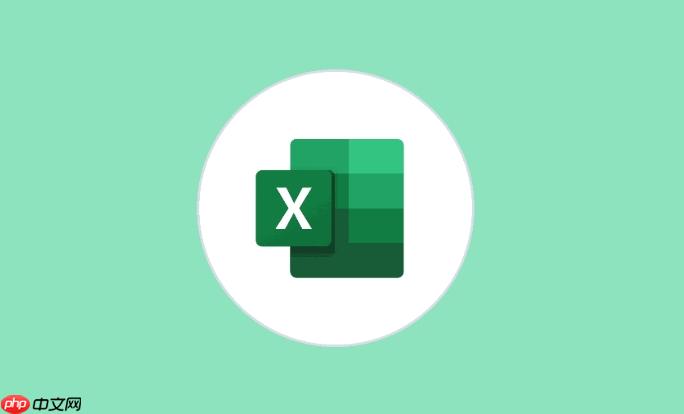
如果您在打印Excel表格时发现内容超出A4纸张范围,导致打印不完整或分页过多,可能是页面布局未正确设置。以下是将Excel表格调整为适合一张A4纸打印的操作步骤。
本文运行环境:联想ThinkPad X1 Carbon,Windows 11
通过设置缩放选项,可以让整个工作表内容自动适应一页宽度或指定页数内打印,确保内容不会分散到多页。
1、点击Excel顶部的页面布局选项卡。
2、在“调整为合适大小”区域中,设置宽度为1页,高度为1页。
3、观察预览效果,若文字过小可适当调整列宽后再微调缩放比例。
指定仅打印需要的部分数据,避免空白行或无关列被包含在打印范围内,从而控制输出在单张A4纸上。
1、选中需要打印的数据区域。
2、点击页面布局选项卡中的“打印区域”按钮。
3、选择设置打印区域,确认虚线框只包围目标内容。
减小页边距可以增加可用打印空间,同时根据表格宽高选择合适的纸张方向,有助于内容适配单页。
1、进入页面布局选项卡,点击“页边距”下拉菜单。
2、选择窄边距以最大化打印区域。
3、在“纸张方向”中切换为横向或纵向,观察哪种更适合当前表格结构。
通过压缩单元格尺寸减少整体占用空间,使表格更紧凑地排列在一页内。
1、选中所有参与打印的列,拖动列标头边界调整整体列宽。
2、右键选择行高并设置较小数值(如15)以节省垂直空间。
3、使用自动换行功能防止文本溢出单元格。
在正式打印前通过预览功能检查实际输出效果,确保所有内容均位于A4纸范围内。
1、点击文件菜单,选择“打印”选项。
2、查看右侧预览窗口,确认表格完整显示在单页虚线框内。
3、如有越界部分,返回工作表继续调整缩放或布局直至符合要求。
以上就是excel a4纸打印设置 excel表格调整到一张a4纸上打印的详细内容,更多请关注php中文网其它相关文章!

全网最新最细最实用WPS零基础入门到精通全套教程!带你真正掌握WPS办公! 内含Excel基础操作、函数设计、数据透视表等

Copyright 2014-2025 https://www.php.cn/ All Rights Reserved | php.cn | 湘ICP备2023035733号